如何用Sprite Kit制作《太空入侵者》(1)
当年,《太空入侵者》是一款街机游戏,卷走了那一代玩家不少零花钱。后来Atari 2600家用游戏机上市,《太空入侵者》成为拉到Atari硬件销量的“杀手级应用”。

在本教程中,我将教大家如何用Sprite Kit制作一款iOS版的《太空入侵者》。Sprite Kit是随iOS 7一起推出的2D游戏框架。
为了学习本教程,你必须熟悉Sprite Kit的基础。否则,你最好先学习一下Sprite Kit的入门教程。
另外,为了实现本教程的大部分效果,你需要一部运行iOS7的iPhone或iPod Touch和一个Apple开发者帐号。因为你需要使用iOS模拟器不具有的加速计来使飞船移动,如果你没有iOS7设备或开发者帐号,虽然你仍然可以完成本教程,但你的飞船将不能移动。
言归正传,我们开始制作外星人吧!
开始
苹果提供了叫作Sprite Kit Game的XCode 5模板。对于从无到有制作游戏,Sprite Kit Game是非常实用的。然而,为了让你更快上手,你要先下载本教程的初始项目。它是以Sprite Kit模板为基础的,已经帮你做完一些单调乏味的工作。
下载并解压这个项目后,找到SKInvaders目录,双击SKInvaders.xcodeproj,在Xcode中打开这个项目。
点击Xcode工具条(左上角的第一个按钮)上的Run按钮,创建并运行这个项目;或者使用键盘快捷键Command + R。你应该能看到以下屏幕出现在你的设备或模拟器上:
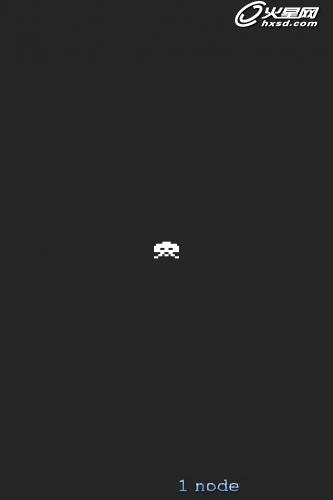
异形——这个外星入侵者正是看着你!然而,如果你看到以上屏幕,那么你就可以看下面的内容了。
GameScene的作用
为了完成你的《太空入侵者》,你要编写几个独立的游戏逻辑;本教程将是一个非常好的构建和精炼游戏逻辑的练习。它还能帮助你巩固理解如何将Sprite Kit元素组装在一起以产生游戏中的活动。
我们来看看这款游戏是如何设置的。打开GameViewController.m,向下滚动到viewDidLoad。这个方法是所有UIKit应用的关键,在GameViewController将它的视图加载到内存后运行。它的作用是,作为运行时进一步自定义应用UI的地点。
看看viewDidLoad的有趣的部分:
- (void)viewDidLoad
{
// … omitted …
SKView * skView = (SKView *)self.view;
// … omitted …
//1 Create and configure the scene.
SKScene * scene = [GameScene sceneWithSize:skView.bounds.size];
scene.scaleMode = SKSceneScaleModeAspectFill;
//2 Present the scene.
[skView presentScene:scene];
}
以上代码创建和以如下顺序显示场景(scene):
1、制作具有相同尺寸的场景作为它的封闭视图。scaleMode确保这个场景的大小足以充满整个视图(view)。
2、呈现这个场景,把它绘制在屏幕上。
当GameScene显示在屏幕上后,它取代GameViewController并驱动游戏的其他部分。
打开GameScene.m,看看它的结构是怎么样的:
#import “GameScene.h”
#import “GameOverScene.h”
#import <CoreMotion/CoreMotion.h>
#pragma mark – Custom Type Definitions
#pragma mark – Private GameScene Properties
@interface GameScene ()
@property BOOL contentCreated;
@end
@implementation GameScene
#pragma mark Object Lifecycle Management
#pragma mark – Scene Setup and Content Creation
- (void)didMoveToView:(SKView *)view
{
if (!self.contentCreated) {
[self createContent];
self.contentCreated = YES;
}
}
- (void)createContent
{
// … omitted …
}
#pragma mark – Scene Update
- (void)update:(NSTimeInterval)currentTime
{
}
#pragma mark – Scene Update Helpers
#pragma mark – Invader Movement Helpers
#pragma mark – Bullet Helpers
#pragma mark – User Tap Helpers
#pragma mark – HUD Helpers
#pragma mark – Physics Contact Helpers
#pragma mark – Game End Helpers
@end
你应该注意到这里有许多#pragma mark-XXX型的语句。这些叫作“编译程序指令”(compiler directives),因为它们控制编译器。这些特殊的pragma(编译器指令)的唯一作用就是让源文件易更容易查找。
你是不是想问,pragma如何使源文件更容易查找?注意GameScene.m旁边写的是“No Selection”,如下图所示:

如果你点击“No Selection”,会弹出一个小菜单,如下图所示:

那就是你的所有pragma的列表!点击任意pragma,就会跳到文件的那个部分。这个特征现在看起来还不太有用,但当你添加大量“消灭入侵者”的代码后,你就会觉得这些pragma非常非常实用了!
制作太空入侵者
在你开始写代码前,先想一想GameScene类。它在什么时候初始化和呈现在屏幕上?什么时候最适合在屏幕上出现它的内容?
你可能会想到场景的初始化程序initWithSize:正好满足需要,但这个场景可能不能按初始化程序运行的时间完全配置。所以最好是当场景已经被视图展示出来时再做一个场景的容器,因为在那时,场景运行的环境已经“准备就绪”。
视图触发场景的didMoveToView:方法,使场景呈现在游戏世界中。找到didMoveToView:,你会看到如下代码:
- (void)didMoveToView:(SKView *)view
{
if (!self.contentCreated) {
[self createContent];
self.contentCreated = YES;
}
}
这个方法用BOOL属性contentCreated调用createContent,确保你不会二次创建场景的内容。
这个属性是在靠近文件开头部分的Objective-C类拓展中定义的:
#pragma mark – Private GameScene Properties
@interface GameScene ()
@property BOOL contentCreated;
@end
正如pragma指出的,这个类拓展允许你给GameScene类添加“专用”属性,而不展现给其他外部类或代码。你仍然得到使用Objective-C属性的好处,但你的GameScene状态是在内部保存的,不能被其他外部类虚位修改。同样地,它不会混杂你的其他类看到的数据类型的命名空间。
你可以在你的文件中定义重要的常量为专用定义。找到 #pragma mark – Custom Type Definitions后添加如下代码:
//1
typedef enum InvaderType {
InvaderTypeA,
InvaderTypeB,
InvaderTypeC
} InvaderType;
//2
#define kInvaderSize CGSizeMake(24, 16)
#define kInvaderGridSpacing CGSizeMake(12, 12)
#define kInvaderRowCount 6
#define kInvaderColCount 6
//3
#define kInvaderName @”invader”
以上类型定义和常量定义负责的任务如下:
1、定义敌人的可能类型。你之后可以在switch声明中使用这个,也就是当你需要做如展示各类敌人的不同sprite图象时。typedef也使InvaderType成为正式的Objective-C类型,它是用于方法参数和变量的类型检查。这保证你不会漏掉错误的方法参数或把它赋给错误的变量。
2、定义敌人的大小,和确保它们按横行竖列的布局出现在屏幕上。
3、定义名称,当在屏幕上搜索敌人时,你将使用它来确定敌人。
像这样定义常量比使用数字如6或字符串@“invader”来得好(容易拼写错误)。想象一下当你想打@“invader”时却误输入@“Invader”,然后花了数小时寻找一个简单但却把一切都搞砸了的错字。使用像kInvaderRowCount和kInvaderName这样的常量可以防止令人沮丧的bug,以及方便其他程序员理解这些常量的意思。
现在可以做“入侵者”了!添加如下方法到GameScene.m,就接在createContent之后:
//1
SKColor* invaderColor;
switch (invaderType) {
case InvaderTypeA:
invaderColor = [SKColor redColor];
break;
case InvaderTypeB:
invaderColor = [SKColor greenColor];
break;
case InvaderTypeC:
default:
invaderColor = [SKColor blueColor];
break;
}
//2
SKSpriteNode* invader = [SKSpriteNode spriteNodeWithColor:invaderColor size:kInvaderSize];
invader.name = kInvaderName;
return invader;
}
makeInvaderOfType:,顾名思义,创造给定类型的入侵者的sprite。以上代码的作用是:
1、使用invaderType参数确定入侵者的颜色。
2、调用SKSpriteNode的spriteNodeWithColor:size:方法来分配和初始化sprite,sprite渲染为具有给定颜色invaderColor和大小kInvaderSize的矩形。
好吧,所以有色方块并不能代表我们所想象中的凶残的敌人。你可能会有冲动先设计入侵者sprite图像,然后就幻想着可以动画化它们的所有好方法,但最好的办法其实是专心做好游戏逻辑先,再来关心美术方面。
添加makeInvaderOfType:还不足以在屏幕上表现入侵者。你需要一些东西来调用makeInvaderOfType:,然后把新创造的sprites放在场景里。
仍然是在GameScene.m,把以下方法直接添加到makeInvaderOfType:之后:
-(void)setupInvaders {
//1
CGPoint baseOrigin = CGPointMake(kInvaderSize.width / 2, 180);
for (NSUInteger row = 0; row < kInvaderRowCount; ++row) {
//2
InvaderType invaderType;
if (row % 3 == 0) invaderType = InvaderTypeA;
else if (row % 3 == 1) invaderType = InvaderTypeB;
else invaderType = InvaderTypeC;
//3
CGPoint invaderPosition = CGPointMake(baseOrigin.x, row * (kInvaderGridSpacing.height + kInvaderSize.height) + baseOrigin.y);
//4
for (NSUInteger col = 0; col < kInvaderColCount; ++col) {
//5
SKNode* invader = [self makeInvaderOfType:invaderType];
invader.position = invaderPosition;
[self addChild:invader];
//6
invaderPosition.x += kInvaderSize.width + kInvaderGridSpacing.width;
}
}
}
以上方法把入侵者按横行竖列布局在屏幕上。每行只有一种类型的入侵者。这个逻辑似乎很复杂,但如果你把它分解开来,就容易理解了:
1、行循环。
2、根据行数给这一行的所有入侵者选择一个InvaderType。
3、以同样的方法算出这一行的第一个入侵者应该出现的位置。
4、列循环。
5、给当前行和列生成入侵者,并添加到场景中。
6、更新invaderPosition,这样下一个入侵者就不会错位了。
现在,你只需要把这些入侵者展示在屏幕上。用以下代码替换createContent中的当前代码:
[self setupInvaders];
创建并运行你的应用,你看到的入侵者布局应该如下图所示:
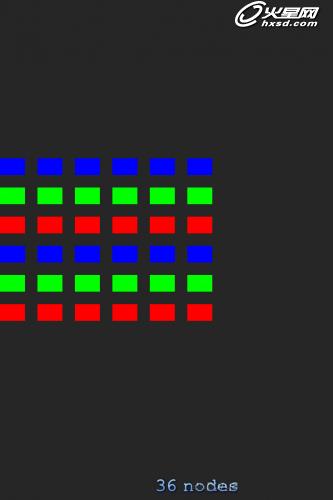
制作飞船
当这些邪恶的入侵者出现在屏幕上时,你的正义飞船不能离得太远。与入侵者的做法一样,首先必须定义一些常量。
添加如下代码到#define kInvaderName语句之后:
#define kShipSize CGSizeMake(30, 16)
#define kShipName @”ship”
kShipSize表示飞船的大小,kShipName表示飞船的名称。
接着添加如下两个方法到setupInvaders:后面:
-(void)setupShip {
//1
SKNode* ship = [self makeShip];
//2
ship.position = CGPointMake(self.size.width / 2.0f, kShipSize.height/2.0f);
[self addChild:ship];
}
-(SKNode*)makeShip {
SKNode* ship = [SKSpriteNode spriteNodeWithColor:[SKColor greenColor] size:kShipSize];
ship.name = kShipName;
return ship;
}
以下是上述两个方法的作用:
1、使用makeShip生成飞船。你可以简单地重复使用makeShip,如果之后你需要制作另一个飞船的话(即如果当前飞船被外星人摧毁,且玩家还有剩余“命数”)。
2、把飞船放在屏幕上。在Sprite Kit中,源头是在屏幕的左下角。anchorPoint是座标为(0,0)位于sprite区域左下方和座标为(1,1)、右上方的unit square。因为有默认的anchorPoint(0.5, 0.5),即它的中心就是飞船所在位置的中心。把飞船放在kShipSize.height/2.0f ,意味着飞船将一半露出来。如果你查看公式,你会看到飞船的底部与屏幕的底部完全一致。
为了使飞船出现在屏幕上,添加如下语句到createContent的底部:
[self setupShip];
创建和运行你的应用,你应该看到飞船在在屏幕上,如下图所示:
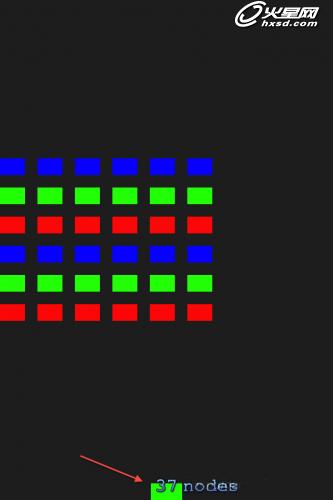
不要怕,地球人,你的飞船正在保护你们!
添加HUD
如果不能看到得分,玩这样的《太空入侵者》也没什么意思,对吧?接下我们要给游戏添加HUD。作为一个守护地球的太空战士,你的表现会受到指挥官的监视。他们对你的“技术(得分)”和“战备(命值)”都非常关心。
添加如下常量到GameScene.m的开头部分,也就是在#define kShipName的下方:
#define kScoreHudName @”scoreHud”
#define kHealthHudName @”healthHud”
现在,通过插入以下方法到makeShip后面,添加你的HUD:
-(void)setupHud {
SKLabelNode* scoreLabel = [SKLabelNode labelNodeWithFontNamed:@"Courier"];
//1
scoreLabel.name = kScoreHudName;
scoreLabel.fontSize = 15;
//2
scoreLabel.fontColor = [SKColor greenColor];
scoreLabel.text = [NSString stringWithFormat:@"Score: %04u", 0];
//3
scoreLabel.position = CGPointMake(20 + scoreLabel.frame.size.width/2, self.size.height – (20 + scoreLabel.frame.size.height/2));
[self addChild:scoreLabel];
SKLabelNode* healthLabel = [SKLabelNode labelNodeWithFontNamed:@"Courier"];
//4
healthLabel.name = kHealthHudName;
healthLabel.fontSize = 15;
//5
healthLabel.fontColor = [SKColor redColor];
healthLabel.text = [NSString stringWithFormat:@"Health: %.1f%%", 100.0f];
//6
healthLabel.position = CGPointMake(self.size.width – healthLabel.frame.size.width/2 – 20, self.size.height – (20 + healthLabel.frame.size.height/2));
[self addChild:healthLabel];
}
这是在屏幕上创建和添加文本标签的样板代码。相关的要点如下:
1、给得分标签一个名称,这样之后当你需要更新显示的得分时,你就能找到它了。
2、把得分标签设为绿色。
3、把得分标签放在屏幕的左上方。
4、给命值标签一个名称,这样之后当你需要更新显示的命值时,你就能找到它了。
5、把命值标签设为红色;红色和绿色是这类指示器的常用颜色,且容易与混乱的战斗元素区别开来。
6、把命值标签放在屏幕的右上方。
添加如下语句到createContent底部,以调用HUD的设置方法:
[self setupHud];
创建并运行你的游戏,你应该如下图所示的屏幕:
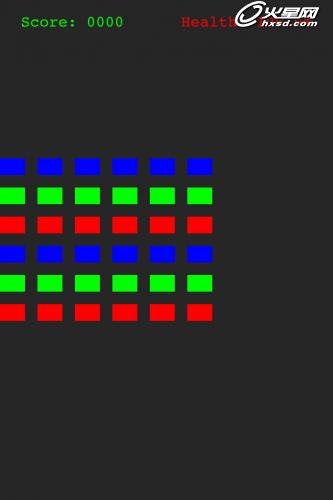
入侵者?做好了。飞船?做好了。HUD?做好了。现在你所需要的是把它们都关联起来的动态活动!
添加入侵者的活动
为了把你的游戏渲染到屏幕上,Sprite Kit使用了game loop,它能够不断地搜索需要屏幕上的元素更新的状态变化。这个game loop有几个作用,但你你应该对更新你的场景的机制有兴趣。你要重载update:方法,它是你的GameScene.m文件的存根。
当你的游戏顺畅运行,渲染效率为60帧每秒(游戏邦注:iOS设备能支持的最大值为60fps),update:会以这个速度调用。这时候可以修改场景的状态,如改变得分、移除死亡的侵略者的图形或移动飞船。
你将使用update:让侵略者在屏幕上横向和纵向移动。第一次Sprite Kit调用update:,就像在问你“你的场景改变了吗?”、“你的场景改变了吗?”……回答这个问题是你的工作—-你通过写代码回答这个问题。
在GameScene.m的开头,即InvaderType枚举的定义下插入以下代码:
typedef enum InvaderMovementDirection {
InvaderMovementDirectionRight,
InvaderMovementDirectionLeft,
InvaderMovementDirectionDownThenRight,
InvaderMovementDirectionDownThenLeft,
InvaderMovementDirectionNone
} InvaderMovementDirection;
入侵者有固定的移动模式:右,右,下,左,左,下,右,右……所以你要使用InvaderMovementDirection来追踪侵略者的模式进度。例如,InvaderMovementDirectionRight意思是入侵者在右边,移动模式的右半部分。、
接着,在这个相同的文件中找到类拓展,并插入以下属性到已有的contentCreated的属性下方:
@property InvaderMovementDirection invaderMovementDirection;
@property NSTimeInterval timeOfLastMove;
@property NSTimeInterval timePerMove;
添加以下代码到createContent的开头:
//1
self.invaderMovementDirection = InvaderMovementDirectionRight;
//2
self.timePerMove = 1.0;
//3
self.timeOfLastMove = 0.0;
这个一次性设置代码初始化入侵者的移动:
1、一开始,入侵者向右移动。
2、入侵者每秒移动一步。即向左、向右或向下移动都需要1秒钟的时间。
3、入侵者还没移动,即设置时间为0.
现在,你就要让入侵者移动起来了。添加以下代码到#pragma mark – Scene Update Helpers下面:
// This method will get invoked by update:
-(void)moveInvadersForUpdate:(NSTimeInterval)currentTime {
//1
if (currentTime – self.timeOfLastMove < self.timePerMove) return;
//2
[self enumerateChildNodesWithName:kInvaderName usingBlock:^(SKNode *node, BOOL *stop) {
switch (self.invaderMovementDirection) {
case InvaderMovementDirectionRight:
node.position = CGPointMake(node.position.x + 10, node.position.y);
break;
case InvaderMovementDirectionLeft:
node.position = CGPointMake(node.position.x - 10, node.position.y);
break;
case InvaderMovementDirectionDownThenLeft:
case InvaderMovementDirectionDownThenRight:
node.position = CGPointMake(node.position.x, node.position.y - 10);
break;
InvaderMovementDirectionNone:
default:
break;
}
}];
//3
self.timeOfLastMove = currentTime;
}
这是以上代码的故障:
1、如果还没到移动的时间,就退出该方法。moveInvadersForUpdate:每秒调用60次,但你不希望入侵者移动得这么频繁,因为这个速度对正常人来说太快了。
2、你的场景把所有入侵者保存为子节点;你使用setupInvaders的addChild:把它们添加到场景,用它的名称属性识别各个入侵者。调用kInvaderName;这使循环跳过你的飞船和HUD。块移动的作用是向右、左或下移动入侵者10像素,取决于invaderMovementDirection的值。
3、记录入侵者的移动,这样当这个方法下次调用时,侵略者就会再次移动,直到规定的一秒时间周期走完。
为了让入侵者移动,用以下代码替换已存在的update:方法:
-(void)update:(NSTimeInterval)currentTime {
[self moveInvadersForUpdate:currentTime];
}
创建并运行你的应用;你应该看到入侵者缓慢地通过屏幕。继续观察,你最终会看到以下屏幕:
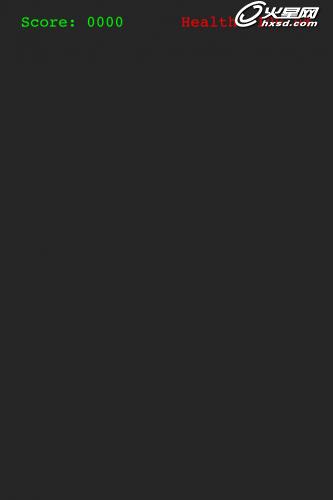
什么情况?为什么入侵者消失了?也许这些侵略者没有你想的那么可怕!
入侵者还不知道当触到操作区域的边缘时,自己必须向下移动并改变方向一次。看来你得帮助这些侵略者找到路了!
控制入侵者的方向
添加如下代码到 #pragma mark – Invader Movement Helpers后面:
-(void)determineInvaderMovementDirection {
//1
__block InvaderMovementDirection proposedMovementDirection = self.invaderMovementDirection;
//2
[self enumerateChildNodesWithName:kInvaderName usingBlock:^(SKNode *node, BOOL *stop) {
switch (self.invaderMovementDirection) {
case InvaderMovementDirectionRight:
//3
if (CGRectGetMaxX(node.frame) >= node.scene.size.width - 1.0f) {
proposedMovementDirection = InvaderMovementDirectionDownThenLeft;
*stop = YES;
}
break;
case InvaderMovementDirectionLeft:
//4
if (CGRectGetMinX(node.frame) <= 1.0f) {
proposedMovementDirection = InvaderMovementDirectionDownThenRight;
*stop = YES;
}
break;
case InvaderMovementDirectionDownThenLeft:
//5
proposedMovementDirection = InvaderMovementDirectionLeft;
*stop = YES;
break;
case InvaderMovementDirectionDownThenRight:
//6
proposedMovementDirection = InvaderMovementDirectionRight;
*stop = YES;
break;
default:
break;
}
}];
//7
if (proposedMovementDirection != self.invaderMovementDirection) {
self.invaderMovementDirection = proposedMovementDirection;
}
}
以下是这段代码的作用:
1、因为块获取入侵者是按默认的const(常量,意味着它们是不可以修改的),你必须用 __block限制proposedMovementDirection,这样你才可以在//2中修改它。
2、循环屏幕上的所有入侵者,用作为参数的侵略者调用块。
3、如果入侵者的右边在屏幕的右边缘的1点内,这就要移出屏幕。设置proposedMovementDirection,这亲入侵者就会先下移动再向左移动。你比较入侵者的帧(游戏邦注:包含它在场景的座标系的内容的帧)和这个场景的宽度。因为这个场景有一个默认(0,0)座标的anchorPoint,被缩放以充满它的父视图,这个比较保证你测试入侵者是否触到视图的边缘。
4、如果入侵者的左边缘在屏幕的左边缘的1点内,它就要称出屏幕。设置proposedMovementDirection迪样侵略者就先向下再向右移动。
5、如果入侵者正在向下然后向左移动,这时它们已经向下移动了,所以它们现在应该向左移动。当你把determineInvaderMovementDirection和moveInvadersForUpdate:结合起来时,这是如何运作的就显得非常明显了。
6、如果入侵者正在向下然后向右移动,这时它们已经向下移动了,所以它们现在应该向右移动。
7、如果这种计划的入侵者移动方向不同于当前入侵者移动方向,那么就用计划的方向更新当前方向。
添加以下代码到moveInvadersForUpdate:中的determineInvaderMovementDirection,就是在self.timeOfLastMove的条件检查之后:
[self determineInvaderMovementDirection];
为什么添加determineInvaderMovementDirection的调用到检查self.timeOfLastMove之后很重要?那是因为你希望入侵者移动方向只当侵略者确实正在移动时才改变。入侵者只有当检查self.timeOfLastMove——即这个条件表达式为真时,通过进才移动。
如果你添加以上这一行新代码到moveInvadersForUpdate:的第一行,会怎么样呢?如果你那么做了,会出现两个bug:
1、更新移动方向太频繁——60帧每秒,当你知道它可以每秒只改变一次时。
2、入侵者永远不会向下移动,因为从InvaderMovementDirectionDownThenLeft到InvaderMovementDirectionLeft的状态过渡在二者之间没有入侵者移动时才发生。通过检查self.timeOfLastMove的moveInvadersForUpdate:的下一次调用会有self.invaderMovementDirection == InvaderMovementDirectionLeft执行,并保持入侵者向左移动,跳过向下移动。类似的bug会因InvaderMovementDirectionDownThenRight和InvaderMovementDirectionRight而存在。
创建和运行你的应用,你会看到入侵者正如期望的那样横向和纵向移动。如下图所示:

注:你可能已经注意到,入侵者的移动有些不顺。那是因为你的代码每秒移动入侵者一次——移动距离是适合的。但原版游戏的移动是不顺的,所以保持这个特征可以让你的游戏看起来更正宗。
添加飞船的活动
好消息:你的监督者现在可以看到入侵者的移动,决定你的飞船必须有一个推进系统!为了提高效率,任何优秀的推进系统都必须有良好的操作系统。换句话说,作为飞行员的你如何让飞船的推进系统知道你想做什么?
务必记住,手机游戏不是电脑/街机游戏,所以电脑/街机操作方法不能照搬到手机上。
在电脑/街机版的《太空入侵者》中,你有一个控制飞船移动的实体操作杆和射击入侵者的发射键。而手机设备如iPhone或iPad就不是这样了。
有些游戏企图使用虚拟操作杆或虚拟D板,但我认为这些方法很少能管用。
想一想你通常是如何使用你的iPhone的:用一只手托着它,用另一只手点击/滑动屏幕。
记住一手托iPhone的人体工学,思考几种可能的飞船移动和开火的操作模式:
触击一下就是移动飞船同,触击两下就是发射加农炮:
假设当你触击一下飞船的左边,飞船就向左移,触击右边就向右移,触击两下飞船就开火。这个操作模式有几个缺点。
第一,用相同的方式识别单触击和双触击,需要延迟识别单触击直到双触击失败或失效。当你正在疯狂地触击屏幕时,这个延迟会使操作非常迟钝。第二,单触击和双触击有时候会很混乱。第三,当你的飞船接近屏幕的左边缘或右边缘时,就很难触击了。
滑动移动飞船,单触击开火:
这个方法稍好一些。单触击开火很合适,因为这个动作都是不连续的:一下触击相当于一次开火。很直观。滑动适合用来移动飞船吗?
不可行是因为滑动是一种不连续的动作。换句话说,无论你是滑动了还是滑动不到能当作滑动的长度,控制飞船向左向右移动的量都会打破玩家关于滑动及其功能的心理模型。在所有其他应用中,滑动是不连续的,滑动的长度是没有意义的。所以这种操作方式也不可行。
设备向左/右倾斜移动飞船,单触击开火:
单触击开火已经被确定是可行的。但倾斜设备来移动飞船呢?这是你的最佳选择,因为你已经用手掌托着手机,通过倾斜来移动你的飞船只需要手腕稍稍活动一下。
既然确定了操作方式,现在你可以想法通过倾斜移动你的飞船了。
用设备活动控制飞船移动
你可能对UIAccelerometer很熟悉,自可检测设备倾斜的iOS 2.0发布起,它就可以使用了。然而,iOS 5.0弃用UIAccelerometer了,所以iOS 7应用应该使用CMMotionManager,它是Apple的CoreMotion框架的一部分。
CoreMotion库已经被添加到初始项目中,所以你不必再添加一次了。
你的代码可以从CMMotionManager检索到数据,方法能两种:
把加速计数据挤入代码
在这种情况下,你提供带块的CMMotionManager,这个块可以经常调用加速计数据。这与你的场景的每秒60帧的update:方法不适合。你只想在这些项目中抽样加速计数据—-那些把戏可能不会与CMMotionManager决定把数据放进你的代码的活动一致。
从代码中抽出加速计数据
在这种情况下,你调用CMMotionManager且当需要时向它获取数据。把这些调用放在你的场景的update:方法中,与你的系统的记号排列一致。你将以每秒60次的速度取样加速计。所以不必担心延迟。
你的应用应该只使用一个CMMotionManager实例来保证你的获得最可靠的数据。为了达到那个效果,添加以下属性到你的类拓展:
@property (strong) CMMotionManager* motionManager;
现在,添加如下代码到didMoveToView:,就在self.contentCreated = YES;语句下面:
self.motionManager = [[CMMotionManager alloc] init];
[self.motionManager startAccelerometerUpdates];
这个新代码生成otion manager和accelerometer数据。在这时,你可以使用otion manager和它的accelerometer数据来控制飞船的移动。
添加如下方法到moveInvadersForUpdate:后面:
-(void)processUserMotionForUpdate:(NSTimeInterval)currentTime {
//1
SKSpriteNode* ship = (SKSpriteNode*)[self childNodeWithName:kShipName];
//2
CMAccelerometerData* data = self.motionManager.accelerometerData;
//3
if (fabs(data.acceleration.x) > 0.2) {
//4 How do you move the ship?
NSLog(@”How do you move the ship: %@”, ship);
}
}
仔细检查这个方法,你会发现:
1、从屏幕上获得飞船以便移动它。
2、从motion manager中获得accelerometer数据。
3、如果你的设备是用屏幕朝上和按键的主页键来调整方向的,那么向右倾斜设备会产生data.acceleration.x > 0,而向左倾斜产生data.acceleration.x < 0。这个检查结果0.2意味着设备被认为是完全平放的(data.acceleration.x == 0),只要它接近于0(data.acceleration.x的值落在[-0.2, 0.2]内)。0.2没有什么特殊的,它只是看起来对我管用。这种小技巧可以让你的操作系统更可靠,更少让玩家受挫。
4、你到底如何使用data.acceleration.x来移动飞船?你希望小值能将飞船移动一小段距离,大值移动一大段距离。答案是——下一部分将介绍的物质物理学!
通过物理学将动作控制变成移动
Sprite Kit有一个基于Box 2D的强大的内置物理系统,Box 2D可以模拟大量物理现象,如力、转化、旋转、碰撞和接触察觉。每一个SKNode和SKSpriteNode都有一个附属于它的SKPhysicsBody。这个SKPhysicsBody表示物理模拟。
添加如下代码到makeShip中的最后的return ship;之前:
//1
ship.physicsBody = [SKPhysicsBody bodyWithRectangleOfSize:ship.frame.size];
//2
ship.physicsBody.dynamic = YES;
//3
ship.physicsBody.affectedByGravity = NO;
//4
ship.physicsBody.mass = 0.02;
轮流看各个注释,你会发现:
1、创建与飞船同样大小的矩形物理刚体。
2、使形状具有动态,这使它能承受碰撞和其他外力作用。
3、你不希望飞船跌落到屏幕下方,所以你要指定它不受重力影响。
4、给飞船任意质量,这样它的移动会显得更自然。
现在用以下代码替换processUserMotionForUpdate:中的NSLog声明(接在注释//4后面):
[ship.physicsBody applyForce:CGVectorMake(40.0 * data.acceleration.x, 0)];
新代码把力在与data.acceleration.x相同的方向上赋给飞船的物理刚体。数字40.0是使飞船运行显得自然的随机值。
最后,添加如下代码到update:的开头:
[self processUserMotionForUpdate:currentTime];
你的新processUserMotionForUpdate:现在与场景更新一样,每秒被调用60次。
注:如果你已经在模拟器里测试了你的代码,现在可以切换到你的设备里测试了。你要等到在真正的设备上运行游戏才能测试倾斜代码。
创建并运行你的游戏,试着向左或向右倾斜你的设备,你的飞船会响应加速计,如下图所示:
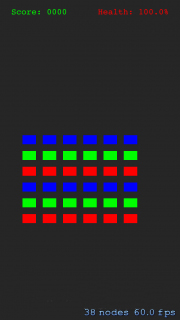
你看到了什么?你的飞船飞出屏幕的边界,消失在黑暗的太空中。如果你向相反方向倾斜的时间够久,你可能会看到你的飞船又回来了。但现在,这样的操作太古怪,太敏感了。这样你是杀不死任何入侵者的!
在物理模拟阶段时,防止飞船飞出屏幕的简单更实用的方法是,给屏幕的边缘构建一个叫作edge loop的东西。它是没有体积和质量仍然能与你的飞船碰撞的物理刚体。你可以把它想象成围绕着屏幕的无限薄的墙体。
因为你的GameScene是一种SKNode,你可以给它的刚体创建一个edge loop。
添加以下代码到createContent,在[self setupInvaders];语句的前面:
self.physicsBody = [SKPhysicsBody bodyWithEdgeLoopFromRect:self.frame];
这个新代码物理刚体添加到你的场景。
创建并运行你的游戏,试试通过倾斜设备来控制飞船的移动:

你看到了什么?如果你倾斜设备够久,你的飞船会与屏幕的边缘碰撞。它不会再离开屏幕。问题解决了!
取决于飞船的势头,你可能也会看到飞船从屏幕的边缘反弹回来,而不是停在那里。这是Sprite Kit的物理引擎的另一个优点——restitution属性。反弹效果不仅看起来酷,而且可以让玩家清楚地知道屏幕边缘就是不可以越过的边界。
然后呢?
到目前为止,你已经制作了入侵者、飞船、HUD并把它们都绘制在屏幕上了。你还写好了让入侵者自动移动和使飞船随着设备倾斜移动的代码逻辑。
在本教程的第二部分,你将给飞船和入侵者添加开火动作,还有一些让你知道飞船什么时候击中侵略者的碰撞检测。你还要通过添加声音效果和用图像替换现在的有色矩形(作为点位符来表示入分侵者和飞船)来润饰你的游戏。
上一篇 3ds Max《龙族渊》制作
下一篇 开发者分享地下城关卡设计经验
热门课程
专业讲师指导 快速摆脱技能困惑相关文章
多种教程 总有一个适合自己专业问题咨询
你担心的问题,火星帮你解答-
为给新片造势,迪士尼这次豁出去了,拿出压箱底的一众经典IP,开启了梦幻联动朱迪和尼克奉命潜入偏远地带卧底调查 截至11月24日......
-
此前Q2问答环节,邹涛曾将《解限机》首发失利归结于“商业化保守”和“灰产猖獗”,导致预想设计与实际游玩效果偏差大,且表示该游戏......
-
2025 Google Play年度游戏颁奖:洞察移动游戏新趋势
玩家无需四处收集实体卡,轻点屏幕就能开启惊喜开包之旅,享受收集与对战乐趣库洛游戏的《鸣潮》斩获“最佳持续运营游戏”大奖,这不仅......
-
说明:文中所有的配图均来源于网络 在人们的常规认知里,游戏引擎领域的两大巨头似乎更倾向于在各自赛道上激烈竞争,然而,只要时间足......
-
在行政服务优化层面,办法提出压缩国产网络游戏审核周期,在朝阳、海淀等重点区将审批纳入综合窗口;完善版权服务机制,将游戏素材著作......
-
未毕业先就业、组团入职、扎堆拿offer...这种好事,再多来一打!
众所周知,火星有完善的就业推荐服务图为火星校园招聘会现场对火星同学们来说,金三银四、金九银十并不是找工作的唯一良机火星时代教育......

 火星网校
火星网校
















